Có thể nói, Apple hiện nay là thương hiệu về sản phẩm công nghệ được rất nhiều người trên thế giới sử dụng. Đây cũng chính là hãng công nghệ độc lập về hệ điều hành cũng như Appstore mà các hãng khác không thể sử dụng.
Theo đó, để có thể thưởng thức những ứng dụng phong phú trên App Store đem lại, bạn cần có Apple ID. Apple ID chính là 1 tài khoản dành cho người dùng có thể lực chọn, tìm kiếm các tiện tích, ứng dụng và game trên App Store. Nếu không muốn đăng kí trực tiếp trên điện thoại, hãy thử đăng kí trên máy tính. Đây được coi là cách nhanh và thuận tiện nhất.
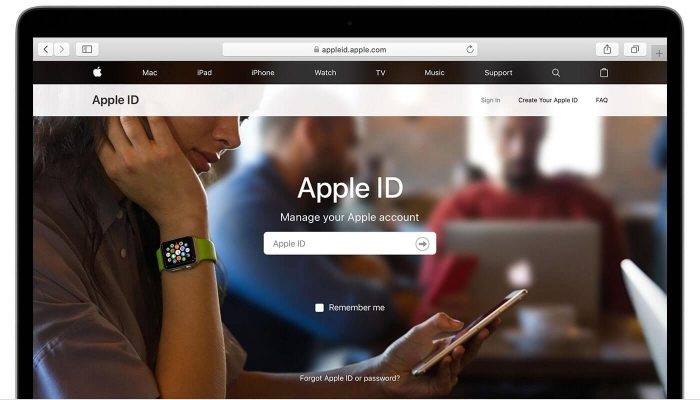
Bước 1: Bạn hãy dùng email của mình hoặc đăng kí một tài khoản Gmail mới. Sau đó truy cập vào trang chủ Apple: https://www.apple.com/
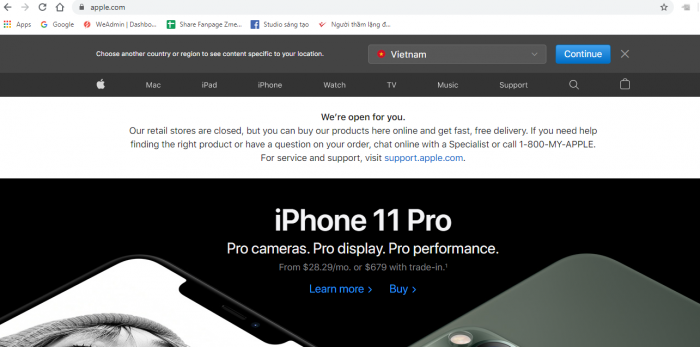
Bước 2: Sau khi vào trang web, hãy nhân vào biểu tượng Túi trên góc phát màn hình và chọn vào Sign In.
Bước 3: Bạn sẽ được chuyển sang giao diện đăng nhận, hãy chọn dòng "Don’t have an Apple ID? Create one now" để bắt đầu lập tài khoản.
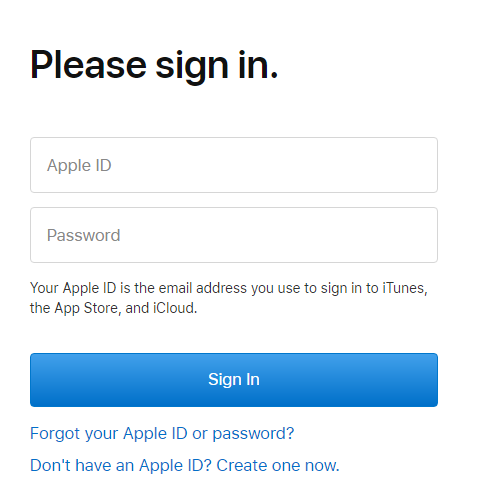
Bước 4: Khi đã được chuyển sang giao diện đăng kí tài khoản mới, bạn hãy bắt đầu điền thông tin mà Apple yêu cầu.
Họ và tên
Quốc gia
Ngày tháng năm sinh
Email bạn đang sử dụng (hoặc vừa tạo)
Mật khẩu cho ID Apple (Bao gồm 8 kí tực hoặc nhiều, trong đó số, chữ và có 1 chữ viết hoa)
Nhập lại mật khẩu một lần nữa.
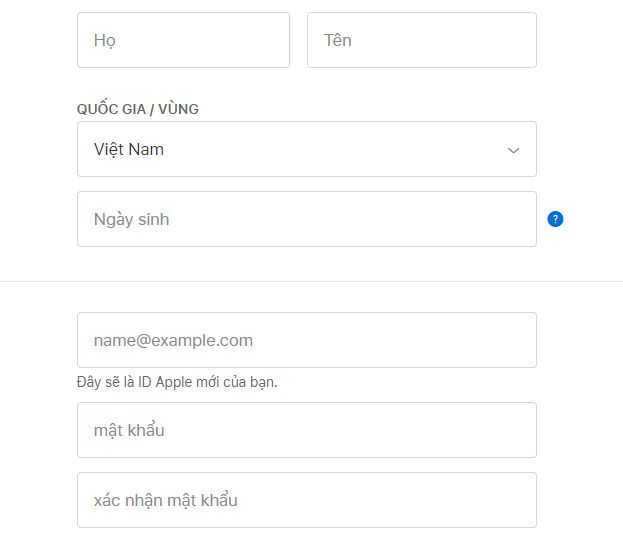
Bước 5: Bạn tạo 3 câu hỏi bảo mật, trong trường hợp về sau nếu quên mật khảu. Câu hỏi mật khảu phải dễ nhớ với bạn nhưng tuyệt đối được bảo đảm an toàn cho tài khoản. Sau đó nhập mã Capcha và nhấn Continue để đến bước khác.
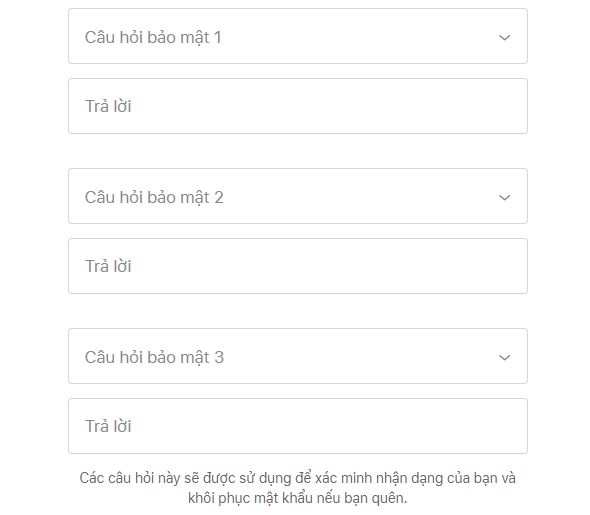
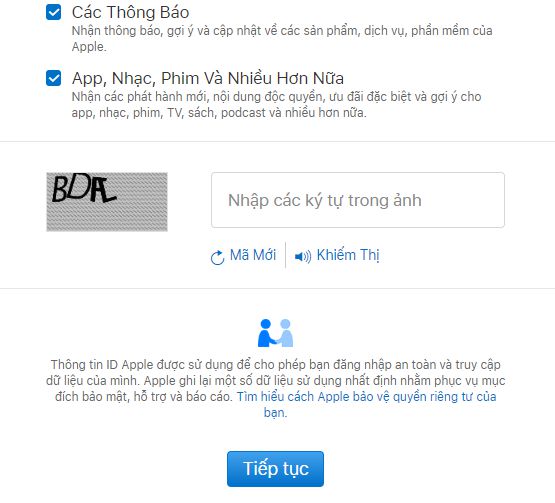
Bước 6: Tiếp theo bạn sẽ nhận được Email có chứa mã xác nhận tài khoản ID Apple. Bạn hãy vào email mà bạn đăng kí dùng ID Apple để lấy mã.
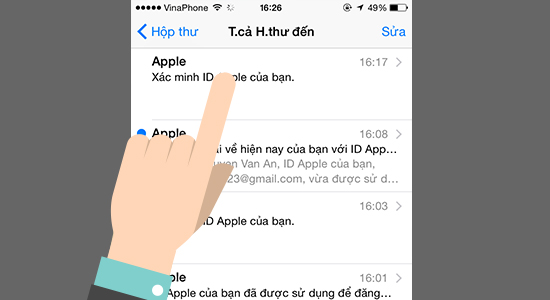
Bước 7: Nhập mã xác nhận vừa nhận được qua mail vào các ô trống trong thông báo và nhấn Continue đển hoàn thành việc đăng kí tài khoản. Bạn sẽ được chuyển sang trang quản lý tài khoản cá nhân. Đây cũng chính là dấu hiệu cho biết bạn đã đăng kí thành công tài khoản ID Apple rồi.
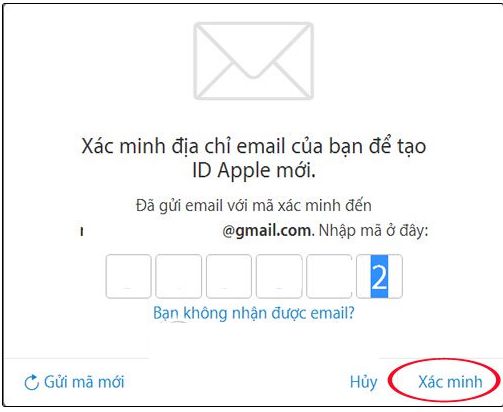
Bạn hãy thay đổi thông tin thanh và bắt đầu sử dụng các dịch vụ Apple nhé. Rất đơn giản phải không nào, chúc bạn có thể thực hiện thành công.
Các cách mở bàn phím ảo trên Windows 10 siêu đơn giản
(Techz.vn) Bàn phím ảo trên Windows 10 là một tính năng rất hay, không chỉ giúp đỡ người dùng khi bàn phím cứng bị liệt mà còn giúp bảo mật mật khẩu một cách tốt nhất.
















